Вот советы по усилению сетевого сигнала на iPhone или другом устройстве iOS: Wi-Fi или сотовая связь.
# 1: перезагрузите iPhone
В большинстве случаев эта опция определенно работает для всех версий iOS,
Перезагрузка. Нажимайте кнопку «Режим сна / Пробуждение», пока не отобразится «Сдвиньте для выключения».
Программы для Windows, мобильные приложения, игры — ВСЁ БЕСПЛАТНО, в нашем закрытом телеграмм канале — Подписывайтесь:)
Принудительный перезапуск: непрерывно нажимайте кнопку «Режим сна / Пробуждение» + кнопку «Домой», пока на экране не отобразится логотип Apple.
Чтобы перезагрузить iPhone 7 / iPhone 7 Plus, нажмите кнопку «Режим сна / Пробуждение» + кнопку уменьшения громкости.
Здесь я пытаюсь решить вашу проблему с помощью отработанных советов по возможности увеличения количества сигнала на вашем iPhone. Перед этим вы должны сохранить резервную копию вашего iPhone, так как это может повредить полезные данные.
1. Сброс настроек на iPhone — Сеть
Для этого вам не нужно сбрасывать все настройки iPhone, вам нужно сбросить только настройки, связанные с сетью, которые вы вручную сделали в прошлом.
- откройте приложение настроек
- Нажмите Общие
- Прокрутите экран до конца и нажмите «Сбросить».
- Коснитесь Сбросить настройки сети и следуйте инструкциям на экране.
2. Повторно вставьте SIM-карту.
Сигнал прямого воздействия в сети, когда вы не устанавливаете или вставляете точно. Нажмите, чтобы вставить слот для карты, очистите прорезь для продувки воздухом и снова вставьте. Пыль может быть потеряна или может быть недельным сигналом.
Получите больше: уловка для увеличения скорости Wi-Fi на iphone
3. Восстановить iPhone
Восстановление iPhone в процедуре создания времени. Вы можете восстановить iPhone с помощью iTunes на компьютере Mac или Windows. Возможно, вам придется использовать резервную копию, сделанную вами в прошлом.
Процесс восстановления очистит все данные iPhone, включая текстовое сообщение, всю историю — звонки, приложения, настройки, обои.
4. Продолжайте зарядку или подключите USB к компьютеру.
Меньшее количество переключений или электропитания резко влияет на количество сигналов iPhone. Многие пользователи iPhone имеют в этом опыт.
6. Повышение сигнала сети в iPhone: лучшие приложения
3 домашний сигнал является лучшим устройством для поддержки сигналов на вашем устройстве iOS. Мобильный сигнал — лучшая вспомогательная услуга, когда ваш мобильный сигнал приходит к вам домой. Мобильный сигнал У него отличное устройство, подходящее для вашего района и услуг, которые вы хотите использовать в своем офисе и дома.
7. Обратитесь в службу поддержки оператора связи.
Carrier поможет и будет управлять им из вашей собственной системы удаленно, пока вы обращаетесь в службу поддержки с запросом о слабом сигнале. Компания-оператор может расширить зону покрытия сети до зоны слабого сигнала.
8. Повышение уровня сигнала сети в iPhone: лучшие устройства
Открытый сигнал бесплатное приложение Utility на вашем iPhone, с помощью этого приложения мы можем видеть ближайшую к вам вышку сотовой связи на карте.
9. Увеличьте сигнал Wi-Fi на iPhone.
Настройте параметры DNS вручную со своего iPhone. Это усилит сигнал WiFi. Следуйте инструкциям ниже,
Перейдите в приложение «Настройки» на iPhone> WiFi> нажмите значок (i) рядом с именем WiFi> Использовать ниже настраиваемые IP-адреса DNS,
Google: 8.8.8.8; 8.8.4.4
Открытый DNS: 208.67.222.222; 208.67.220.220
Сохраните настройки и перезапустите Wi-Fi на iPhone.
Дополнительные советы: Советы по усилению Wi-Fi для iPhone.
Расширенные функции: легко найти общедоступную сеть рядом с вами, тест скорости.
Больше вы можете найти на официальной странице iTunes кликните сюда.
Советы по Увеличьте сетевой сигнал на iPhone работает на последней вышеприведенной прошивке iOS, признанной несколькими любителями iPhone.
У вас есть какое-нибудь решение или предложение? давайте оставим комментарий ниже.
Программы для Windows, мобильные приложения, игры — ВСЁ БЕСПЛАТНО, в нашем закрытом телеграмм канале — Подписывайтесь:)
Проверьте папку iPhone

Использование чехла для iPhone необходимо для защиты устройства от ударов и падений, но толщина чехла для iPhone может ограничивать способность телефона принимать сотовый сигнал, но этот эффект ограничен, и он возникает только в том случае, если сигнал действительно слабый. Попробуйте снять чехол. Позвоните в телефон на несколько дней, чтобы проверить, улучшится ли сигнал.
С другой стороны, некоторые чехлы для телефонов изготовлены из металлических материалов, которые могут тем или иным образом препятствовать получению телефоном хорошего сигнала сотовой сети, поэтому вы должны проверить мощность сигнала в случае помещения чехла, и при его снятии всегда рекомендуется использовать тонкие футляры из неметаллических материалов.
Сломался модуль приема-передачи сигнала
Худший вариант развития событий – поломка устройства приема-передачи сигнала. В каждом аппарате есть модули, отвечающие за подключение к Internet. Если электронные чипы выходят из строя, то пользоваться беспроводным соединением не получится.
Главный признак неисправности – серый значок Wi-Fi. Причин может быть несколько:
- Попадание влаги на модуль.
- Падение гаджета.
- Порча контактов.
В любом случае при подозрении на технические неполадки следует искать квалифицированного мастера. Стоимость деталей и работ на Apple iPhone не низкая, поэтому к непроверенным специалистам лучше всего не обращаться, дабы не платить деньги впустую.
Проблемы с настройками сотового оператора
Если время установлено верно, но сеть Айфон всё равно не ловит, можно заподозрить, что сбились настройки сотового оператора. Решить эту проблему поможет комплекс таких мер (каждый последующий шаг нужно выполнять, только если предыдущий не дал результата):
Шаг 1
. Включите и выключите авиарежим. Соответствующий ползунок находится в самом начале меню «Настройки
».
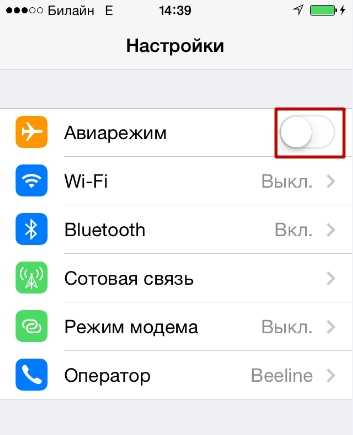
Шаг 2
. В «Настройках
» зайдите в раздел «Оператор
» и деактивируйте тумблер «Автоматически
».
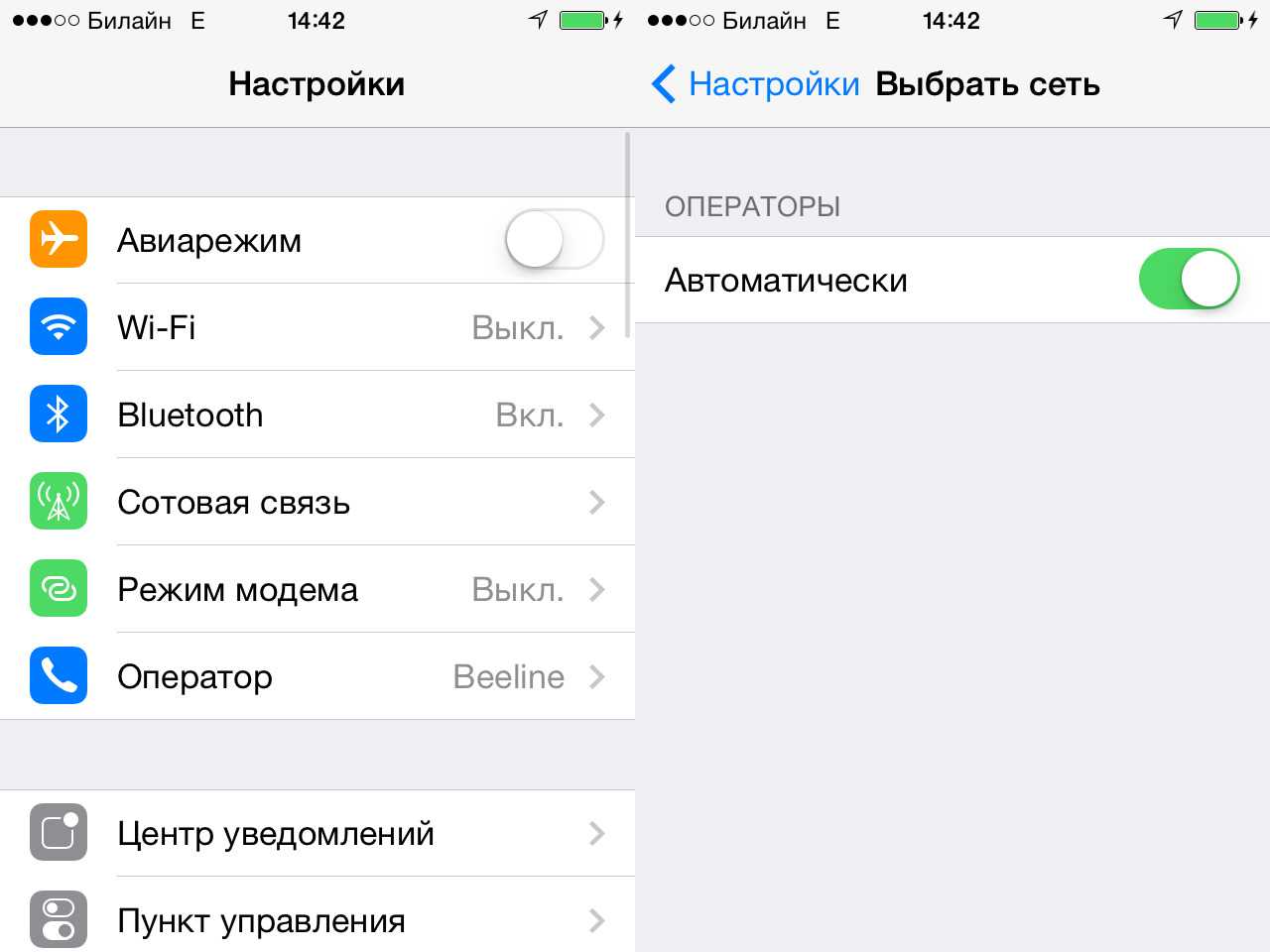
Шаг 3
. Проверьте, верно ли вбиты настройки сотовых данных (APN, имя пользователя, пароль). Проследуйте по пути «Настройки
» — «Сотовая связь
» — «Сотовая сеть передачи данных
». В блоке «Сотовые данные
» и присутствуют необходимые реквизиты.
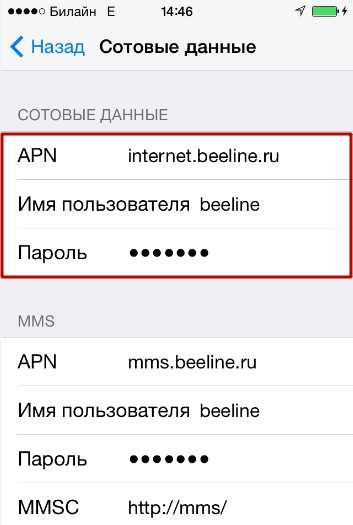
Корректные параметры для 3-х ведущих операторов вы найдёте в нашей статье, посвящённой тому, как настроить интернет на Айфоне . В случае несоответствия измените настройки сотовых данных на «яблочном» гаджете вручную. После изменения настроек не забудьте перезагрузить устройство.
История повторяется
От плохого приема сигнала не застрахован ни один владелец iPhone, вне зависимости от выбранной модели. Так, в ноябре 2019 г. пользователи жаловались на низкий уровень сигнала на iPhone 11, которые, как известно, не работают в сетях пятого поколения.
Михаил Соловьев, МТС: В месяц мы реализуем 4-5 миграций из иностранных сервисов в облако МТС
Облачные сервисы
Участник форумов Apple JakeBoston написал, что его iPhone 11 показывал одну или две полоски качества приема сигнала сети даже там, где другие устройства показывают все риски. Ему приходилось включать и выключать режим «полета», но это помогало лишь на некоторое время, после чего прием снова ухудшался.
Проблема проявлялась после обновления прошивки, сброса всех настроек и даже замены SIM-карты. С подобным столкнулись еще порядка 350 участников форумов Apple.
Смартфоны Apple «не дружат» с сотовыми сетями как минимум 10 лет, с момента выхода iPhone 4. Эту модель представлял еще сам Стив Джобс (Steve Jobs), и она оказалась в центре грандиозного скандала под названием «Antennagate».
Стив Джобс лично объяснял покупателям, как бороться с Antennagate
Суть была в том, что все iPhone 4 имели аппаратную проблема с антенной, которая теряла сигнал сети при случайном ее замыкании рукой. С Antennagate столкнулось настолько огромное количество людей, что Стиву Джобсу даже пришлось провести отдельную конференцию и показать, как правильно держать телефон в руке, чтобы избежать плохого уровня приема сети. Он также предложил всем недовольным пользователям бесплатные чехлы для защиты от касания антенны или полный возврат средств за покупку iPhone 4.
Обновление программного обеспечения
Много пользователей iPhone отказалось от официального обслуживания после того, как Apple выпустила iOS 8. Хотя эта проблема уже давно решена, обновления iOS всегда содержали множество исправлений для менее распространенных программных ошибок, которые могут быть вызваны проблемами сервиса. Вы можете действовать одним из двух способов:
Если вы можете подключиться к Wi-Fi, вы можете проверить, есть-ли обновления программного обеспечения для вашего iPhone, перейдя: Настройки основные обновление ПО. Если обновление не доступно, зайдите: Настройки Общие Проверить носитель параметров обновления. Если же отсутствует кнопка, чтобы проверить наличие этих обновлений – просто останьтесь на странице на 10 секунд, и если ничего не обнаружится, смотрим следующий шаг решения этой проблемы.
После всех обновлений, поставьте правильную дату и время.
Способ №2 – Изменяем дату и время
Часто на телефоне сбивается корректное отображение даты и времени. Как правило, такое происходит после замены батареи. Неправильная дата является причиной сбоя в работе отдельных сайтов, сервисов, программ и сотовой сети. Чтобы устранить проблему нужно настроить правильные параметры вручную:
- Зайдите в «Настройки» — вкладка «Основные»;
- Нажмите на пункт «Дата и время»;
- В новом окне активируйте ползунок «Автоматически», чтобы время регулярно синхронизировалось с глобальной сетью. Если автоматическая настройка, по каким-либо причинам, работает неверно, настройте всё самостоятельно и сохраните внесённые изменения.
Далее необходимо обязательно перезагрузить устройство и подождать несколько минут, чтобы оператор распознал правильные настройки и предоставил вашему телефону доступ к сети.
Слабый GSM-сигнал
Если причина слабого сигнала заключается в том, что место пребывания пользователя не входит в зону покрытия GSM, проблему самостоятельно не исправишь. Придётся покупать симку для временного пользования. Хотя на самом деле территорию, где совершенно
нет сигнала GSM, нужно ещё поискать.
Участки, где сигнал очень плохой, есть и в крупных городах. Как правило, Айфоны не ловят в метро, подвальных помещениях, лифтах. Сеть может пропасть внутри здания из-за того, что бетонные стены помещения глушат GSM-сигнал. В некоторых зданиях намеренно используются приборы-«глушилки», препятствующие излишнему увлечению сотрудников интернет-сёрфингом. Выглядят «глушилки» примерно так:

Ранее «глушилки» охотно размещали в образовательных учреждениях. Сейчас применение таких приборов сведено к минимуму – современный учебный процесс предполагает активное обращение учащегося к мобильному интернету.
Если сигнал GSM ослаб в доме пользователя
, это повод предъявить претензии провайдеру связи. Владельцу Айфона нужно позвонить по номеру горячей линии и пожаловаться на отсутствие сети. Заявка будет передана в технический отдел, сотрудники которого приложат максимум усилий для решения проблемы.
Нет подключения
Подключение вай-фай на айфоне: настройка Интернета на заблокированном устройстве
Специалисты утверждают, что проблема Wi-Fi-отключения, присутствующая у всех iPhone, является результатом установленного в них модуля. Решить неприятность можно следующим образом:
- Провести принудительную перезагрузку. В последних смартфонах потребуется по очереди понажимать клавиши громкости и боковую.
- Отметить автоматическое подключение к Сети. Для этого потребуется забыть его. Провести этот путь можно зайдя в меню «Настройки», выбрать пункт «Wi-Fi», а в нем строку «Потерять сеть». После ввести пароль заново.
- Провести общее удаление всех настроек в Айфон до заводских. Для этого также в меню «Настройки», в параграфе «Главные» и «Сброс», найти пункт «Сброс настроек сети».
- Деактивировать VPN. Эта функция телефона отключается также в «Настройках», пункт «VPN».
- Желательно постоянно обновлять операционку до последней версии.
Как замерить уровень GSM, 3G и 4G сигнала с помощью iPhone
В этой статье мы расскажем как замерить уровень сотового сигнала с помощью iPhone, а также как точно определить частотный диапазон к которому подключен телефон. Данная статья будет полезна тем, кто подбирает себе репитер для усиления сотовой связи, а также тем, кто хочет приобрести антенну для усиления мобильного 3G и 4G интернет сигнала. Стоит помнить, что неправильно подобранная частота репитера может привести к тому, что эффекта от установки усилителя не будет.
Чтобы определить частотный диапазон и уровень сигнала сотовой сети с помощью iPhone, необходимо, в первую очередь, отключить Wi-Fi соединение и посмотреть, к какой сети подключен смартфон:
Далее, чтобы посмотреть сам уровень сигнала, нужно открыть номеронабиратель, ввести код *3001#12345#* и нажать «Вызов». В левом верхнем углу появится значение уровня сигнала. Если Вы обладатель iOS9, то нужно нажать кнопку блокировки экрана.
Слабый GSM-сигнал
Если причина слабого сигнала заключается в том, что место пребывания пользователя не входит в зону покрытия GSM, проблему самостоятельно не исправишь. Придётся покупать симку для временного пользования. Хотя на самом деле территорию, где совершенно нет сигнала GSM, нужно ещё поискать.
Участки, где сигнал очень плохой, есть и в крупных городах. Как правило, Айфоны не ловят в метро, подвальных помещениях, лифтах. Сеть может пропасть внутри здания из-за того, что бетонные стены помещения глушат GSM-сигнал. В некоторых зданиях намеренно используются приборы-«глушилки», препятствующие излишнему увлечению сотрудников интернет-сёрфингом. Выглядят «глушилки» примерно так:
Ранее «глушилки» охотно размещали в образовательных учреждениях. Сейчас применение таких приборов сведено к минимуму – современный учебный процесс предполагает активное обращение учащегося к мобильному интернету.
Если сигнал GSM ослаб в доме пользователя, это повод предъявить претензии провайдеру связи. Владельцу Айфона нужно позвонить по номеру горячей линии и пожаловаться на отсутствие сети. Заявка будет передана в технический отдел, сотрудники которого приложат максимум усилий для решения проблемы.
Настройка соединения 3G и 4G
Для настройки подключения 3G или 4G следует удостовериться в положительном балансе счета, а затем выполнить несколько простых действий:
- Заходим в сетевые параметры, кликаем по «Передаче данных».
- Убеждаемся, что функция 3G активна. В строки APN, имя пользователя и пароль вводим соответствующие данные, предоставленные оператором.
В некоторых случаях помогает сброс настроек c последующим повторным вводом. Если после обновления проблема осталась, стоит искать другую причину.
| Наименование | APN | Имя пользователя | Пароль |
| Билайн | internet.beeline.ru | beeline | beeline |
| МТС | Internet.mts.ru | mts | mts |
| Мегафон | internet | gdata | gdata |
| Теле2 | internet.teleru | – | – |
| Йота | internet.yota | – | – |
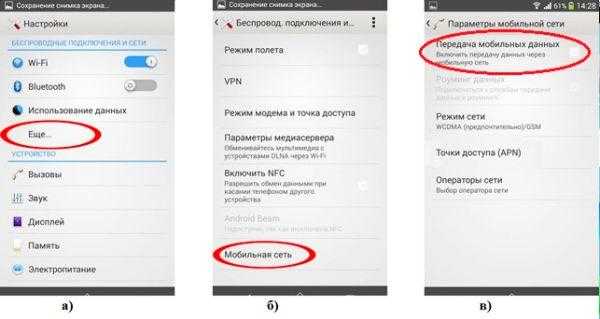
Сим-карта повреждена
Механическое повреждение сим-карты либо её неправильная обрезка не могут стать причинами, почему на Айфоне нет сети. Если карточка неисправна, гаджет SIM вообще не распознает. Это совсем другая проблема, возможные решения которой мы предлагали в статье «Почему iPhone не видит сим-карту».
Однако пользователю, страдающему от отсутствия сети на смартфоне, всё равно стоит провести визуальный осмотр SIM-карты. Если на контактах есть грязь, нужно аккуратно удалить её. Помочь вернуть нормальный GSM-сигнал может даже то, что пользователь изъял сим-карту и установил обратно в слот.
Решение проблемы
Итак, сразу стоит разобраться с теми случаями, решение которых не зависит от действий владельца смартфона:
- Плохое покрытие. Придется временно с этим смириться. Или попытаться найти более высокую, открытую точку, где можно будет уловить сигнал;
- При неисправности или плохой работе SIM-карты необходимо будет ее поменять в ближайшем салоне связи – и это будет единственным решением;
- Если неприятности начали возникать после некачественного ремонта, рекомендуется воспользоваться предоставленной гарантией или отправиться в другой сервис. Аналогичным образом стоит поступить, если возникли подозрения на неисправность модемной части гаджета.
![]()
Еще одна интересная ситуация – человек мог приобрести мобилу, которая изначально «заточена» под работу определенного оператора. Обычно такая ситуация возникает, когда люди заказывают технику за рубежом. В этом случае исправить что-то своими силами также не получится. Необходимо специализированное ПО и умение с ним работать. Обычно все необходимое можно обнаружить как раз в ремонтных сервисах. Как проверить именно такой случай? Следующим образом:
- Посетить раздел настроек, где зайти в «Основные»;
- Кликнуть для перехода на вкладку «Нормативы». В самой верхней части экранчика будет указана информация по используемому в оборудовании модему;
- Вариант A1901 позволяет использовать GSM-сети, в том числе и те, которые используются на территории Российской Федерации;
- А вот A1902 и A1858 предназначены для работы с CDMA-сетями, используемыми только в Японии, Китае, США, Океании. То есть, запустить в нашей стране, без профессионального вмешательства, не получится.
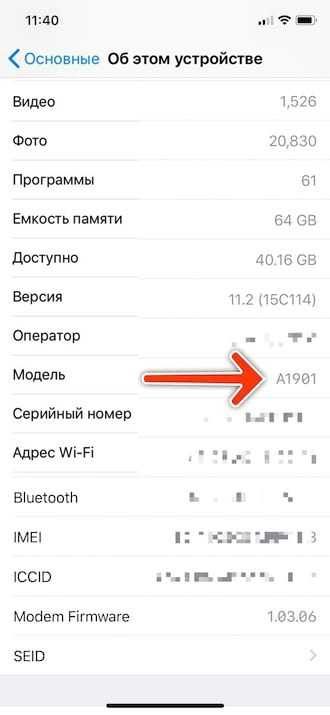
Решение проблемы
Итак, сразу стоит разобраться с теми случаями, решение которых не зависит от действий владельца смартфона:
- Плохое покрытие. Придется временно с этим смириться. Или попытаться найти более высокую, открытую точку, где можно будет уловить сигнал;
- При неисправности или плохой работе SIM-карты необходимо будет ее поменять в ближайшем салоне связи – и это будет единственным решением;
- Если неприятности начали возникать после некачественного ремонта, рекомендуется воспользоваться предоставленной гарантией или отправиться в другой сервис. Аналогичным образом стоит поступить, если возникли подозрения на неисправность модемной части гаджета.
Еще одна интересная ситуация – человек мог приобрести мобилу, которая изначально «заточена» под работу определенного оператора. Обычно такая ситуация возникает, когда люди заказывают технику за рубежом. В этом случае исправить что-то своими силами также не получится. Необходимо специализированное ПО и умение с ним работать. Обычно все необходимое можно обнаружить как раз в ремонтных сервисах. Как проверить именно такой случай? Следующим образом:
- Посетить раздел настроек, где зайти в «Основные»;
- Кликнуть для перехода на вкладку «Нормативы». В самой верхней части экранчика будет указана информация по используемому в оборудовании модему;
- Вариант A1901 позволяет использовать GSM-сети, в том числе и те, которые используются на территории Российской Федерации;
- А вот A1902 и A1858 предназначены для работы с CDMA-сетями, используемыми только в Японии, Китае, США, Океании. То есть, запустить в нашей стране, без профессионального вмешательства, не получится.
Что такое Carrier в iPhone
Иногда при поиске способа восстановления потерянной сети, пользователи переходят в пункты меню настройки телефона. В данных можно найти разнообразную информацию, в частности, имя оператора, который оказывает услуги связи.
Однако вместо знакомого сочетания в этой строке может появиться неизвестная надпись Carrier. Причем рядом также располагаются дополнительные цифры, обычно до трех. Это может испугать абонента, поэтому стоит рассказать подробнее о том, откуда появилась данная надпись.
Важно! Перевод слова Carrier в данном случае обозначает «оператор». Дело в том, что айфон устроен таким образом, что при подключении гаджет получает файл с настройками, которые касаются всех видов сетевых подключений, обмена данными
Однако при определенных сбоях этот файл может стереться, ведь он не вечный
Дело в том, что айфон устроен таким образом, что при подключении гаджет получает файл с настройками, которые касаются всех видов сетевых подключений, обмена данными. Однако при определенных сбоях этот файл может стереться, ведь он не вечный.
Если устройство не получает альтернативного, с текущими настройками, оно «вспоминает» все известные и загруженные, сопоставляет и выбирает наиболее подходящий. Так как четкого названия оператора при этом нет, английским словом айфон шифрует подобранную комбинацию.
Как бороться с потерей сотового сигнала на iPhone
Сергей Епихин | 7 Февраля, 2017 — 18:10

«Вы просто неправильно их держите», — говорил Стив Джобс во время знаменитого, как это назвали журналисты, «антеннагейта» — ситуации, когда iPhone 4 терял сигнал сотовой связи из-за металлической рамки, которая не пропускала сигнал, если пользователь держал устройство особым образом. Тогда Apple признала проблему, раздав всем желающим бесплатные чехлы-бампер и изменив конструкцию iPhone 4S, добавив небольшие вставки по бокам, чтобы сигнал беспрепятственно мог проходить до антенны смартфона.
С тех пор проблем у iPhone с приемом сигнала не было, по крайней мере официально Apple их не признавала. Тем не менее, пользователи смартфонов Apple периодически сталкиваются с тем, что их устройства теряют сигнал сотовой связи. Проблема может носить аппаратный характер, а иногда виноваты сотовые операторы или программное обеспечение. Вариантов может быть много, рассмотрим основные из них.
1) Установлена неактуальная версия iOS
Крайне важно регулярно обновлять свой смартфон до последней версии iOS. Apple не только добавляет новые возможности в свои обновления, но и исправляет множество багов, в том числе и на аппаратном уровне
Хардкорные пользователи Android знают, что такое прошивка модема, пользователям iOS же остается надеяться только на обновления от Apple.
2) Проблемы с базовой станцией оператора. Не забывайте, что работа сотовой связи обеспечивается оборудованием, которое имеет свойство выходить из строя. Например, в районе офиса нашей редакции однажды сломалась базовая станция мобильного оператора Yota, что приводило к тому, что на устройствах не работал мобильный интернет по протоколу 4G. Выяснить это удалось только после обращения в техподдержку. Поэтому прежде чем пробовать любые другие методы решения проблемы, убедитесь, что проблема не на стороне оборудования оператора.
3) К оборудованию оператора можно отнести и маленький кусочек пластика, который есть в каждом смартфоне в России – речь про SIM-карту. Потеря сотового сигнала в iPhone может быть связана с тем, что она работает неправильно. Особенно это касается старых SIM-карты, срок службы которых составляет более 5 лет, и карт, обрезанных под стандарты Micro-SIM и nano-SIM самостоятельно. Поменять SIM-карту на новую можно в салоне любого сотового оператора за 5 минут.
4) Еще одна проблема, связанная с операторами – большая нагрузка на базовые станции. На больших концертах, спортивных мероприятиях или митингах связь часто падает и сделать с этим практически ничего нельзя. Единственный вариант – принудительное отключение LTE настройках iOS. В таком случае устройство будет подключаться к другим базовым станциям, которые могут быть менее нагружены, потому что LTE сегодня используют даже самые бюджетные смартфоны.
5) Обновить настройки сотового оператора. Каждый оператор сотовой связи предоставляет Apple свой набор настроек. Чаще всего они идут в составе обновлений iOS, но если выходит новая версия, то установить её можно подключив смартфон к iTunes или непосредственно с телефона. Чтобы узнать версию настроек оператора на устройстве, выберите «Настройки» > «Основные» > «Об устройстве».
6) Механическое повреждение устройства. В технике Apple все компоненты укомплектованы максимально плотно. Вопрос времени, когда iPhone лишится лотка под SIM-карту; уже сейчас в Америке Apple продает iPad с Apple SIM, где вместо лотка под SIM-карту находится программируемый чип, который может быть использован для любого сотового оператора. Но до iPhone эта технология еще не добралась, поэтому SIM-лоток еще какое-то время будет занимать свое место. Если вы уронили устройство, вполне вероятно, что внутри сместилось расположения лотка или положение SIM-карты. Попробуйте извлечь SIM-карту из смартфона и вставить ее заново. Иногда этот простой совет может решить проблему.
7) Решить проблему также может сброс настроек сети. Выберите «Настройки» > «Основные» > «Сброс» > «Сбросить настройки сети». При этом также сбрасываются сети Wi-Fi и пароли, настройки сотовой сети, а также параметры VPN и APN, которые использовались ранее.
![]() Баги iOS. Есть ряд известных проблем, например, в последней версии iOS встречается проблема с переключением iPhone между базовыми станциями, когда пользователь быстро перемещается между ними, находясь в автомобиле или поезде. Иногда это приводит к потере сигнала сотовой связи. В таких случаях самым действенным способом является быстрое переключение «Авиарежима»
Баги iOS. Есть ряд известных проблем, например, в последней версии iOS встречается проблема с переключением iPhone между базовыми станциями, когда пользователь быстро перемещается между ними, находясь в автомобиле или поезде. Иногда это приводит к потере сигнала сотовой связи. В таких случаях самым действенным способом является быстрое переключение «Авиарежима»
Будет ли работать 5g с обеих «симок»
То, что Apple нередко ограничивает возможности своих новинок на старте продаж, стало уже традицией, нежели чем-то из ряда вон выходящим. Навскидку можно вспомнить отсутствие портретного режима у Айфон 7 Плюс, поддержку беспроводной зарядки у 10-й серии, технологию Deep Fusion у Айфон 11 – все эти функции стали доступны только после плановых обновлений iOS.
Скорее всего, подобное ожидает и доступ к сетям 5G. Производитель официально заявил, что первое время поддержка сетей пятого поколения будет осуществляться с некоторыми ограничениями. Так, 5G будет включен только в том случае, когда в смартфоне используется лишь одна СИМ-карта.
Если же в активном режиме будут находиться обе «симки», то модуль высокоскоростного доступа переключит передачу данных на 4G LTE. Специалисты говорят, что подобное ограничение является скорее программным, чем аппаратным, и связано оно с необходимостью экономить энергию.
Не исключено, что еще до появления официального обновления в сети появится джейлбрейк от умельцев, снимающий ограничение на совместную работу 2 СИМ в 5G. Впрочем, наши соотечественники могут не переживать по этому поводу – в России пока еще нет ни одного оператора, предоставляющего доступ по последней технологии.
Неправильные настройки даты и времени
Чаще всего причиной неисправности выступает неправильно установленное время, а также часовой пояс. Поэтому в случае, когда iPhone не ловит сеть, в первую очередь следует поискать несоответствие в установленной дате и времени. Если же телефон и вправду показывает неправильную дату, для появления сети будет достаточно провести такие несложные действия:
- Нужно подключить смартфон к активной сети Wi-Fi.
- Войти в настройки телефона, открыть раздел «Основные» и перейти к пункту «Дата и время».
- Установить строку «Автоматически» в положение активности (если стоит состояние по умолчанию, нужно просто выключить, а потом снова включить).
- Перезагрузить iPhone.
Установка параметров сети
Прежде всего, попробуйте просто перезагрузить устройство — возможно, в работе системы произошёл небольшой сбой.
Если это не помогло, обратимся к настройкам Айфона. Почему нет связи с оператором? В большинстве случаев проблема с поиском сети возникает вследствие неправильных установок часового пояса и времени. Чтобы проверить это, выполните такие действия:
Зайдите в меню настройки и включите Wi-Fi.
Вернитесь в основные параметры, выберите меню Дата и время.
Здесь вы увидите строку «Автоматически» — эта функция позволяет аппарату самостоятельно определять часовой пояс и время. Поставьте кнопку в активное положение или, если строка включена, выключите и затем снова активируйте этот режим.
Подождите около минуты, перезагрузите телефон.
Иногда устройство не ловит сигнал по причине того, что оператор не предоставляет свои услуги в определённом регионе. Чтобы проверить, так ли это на самом деле, зайдите в меню с режимами работы и выберите вариант «Авиарежим» — включите его, подождите несколько секунд. Затем отключите его — после этих действий произойдёт перезагрузка сети, после чего Айфон выполнит поиск сигнала.
Если изменений нет, проверим настройки вашего провайдера. Для этого нужно сделать следующее:
- Откройте параметры своего iPhone, пункт Оператор.
- Убедитесь, что установлено автоматическое определение настроек.
Выводы
Как видите, разобраться с инженерным меню и показателями средства измерения сигналов – это просто. Необходимо просто ввести комбинацию, которая перенаправит вас в инженерное меню, а дальше следует действовать в рамках предоставленной инструкции.
Не имея специализированного оборудования и профессиональных навыков, можно своими силами с помощью штатных средств iPhone произвести замер сигнала без помощи знающих людей. Если выяснится, что качество связи неудовлетворительное, вы можете обратиться к нам для приобретения и установки усилителей сотовой связи!
Сразу после измерения, вы можете приступить к выбору модели усилителя сотовой связи или позвонить в нашу компанию, сообщить полученные данные и менеджер подберет для вас оптимальный вариант.

















![Айфон не видит сеть [решено]: топ 6 причин](http://zoomobi.ru/wp-content/uploads/c/6/7/c672ed2646481e7bda2fdea21f9d98fc.jpeg)
















